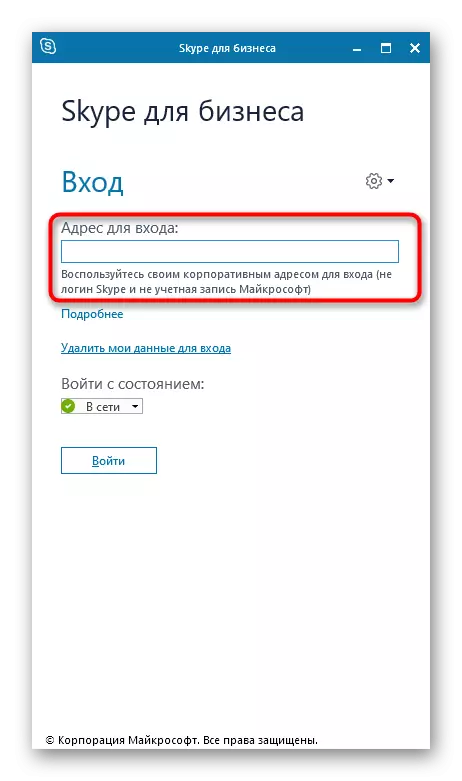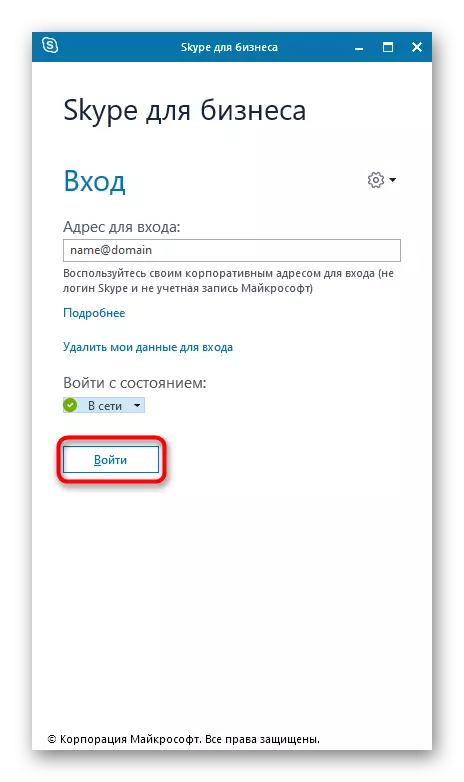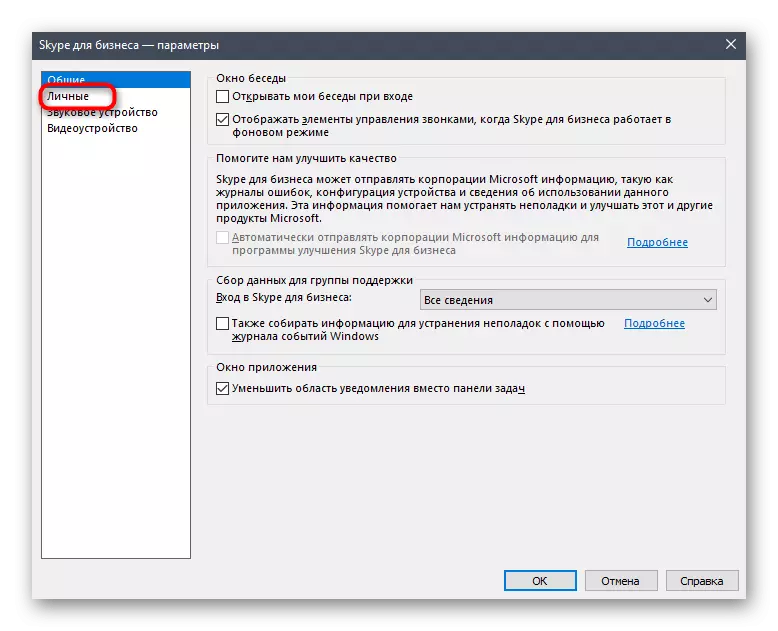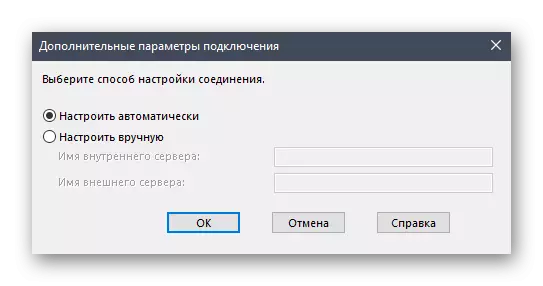Metode 1: Akun Microsoft yang terhubung
Opsi ini cocok untuk pengguna yang ingin menghubungkan akun Microsoft yang digunakan pada Windows 10 untuk membeli paket kantor atau aktivasi saat menghubungkan ke Skype untuk bisnis. Perangkat lunak ini secara otomatis mengambil profil, sehingga Anda hanya perlu mengkonfirmasi ketika pemberitahuan yang sesuai muncul di layar selama peluncuran pertama program.

Jika Office belum terhubung ke akun atau kunci produk untuk beberapa alasan tidak diaktifkan, pesan khusus akan ditampilkan. Tepat melalui jendela ini, Anda dapat pergi ke akuisisi kunci atau aktivasi untuk menyelesaikan otorisasi dalam aplikasi dan memulai penggunaan penuh.
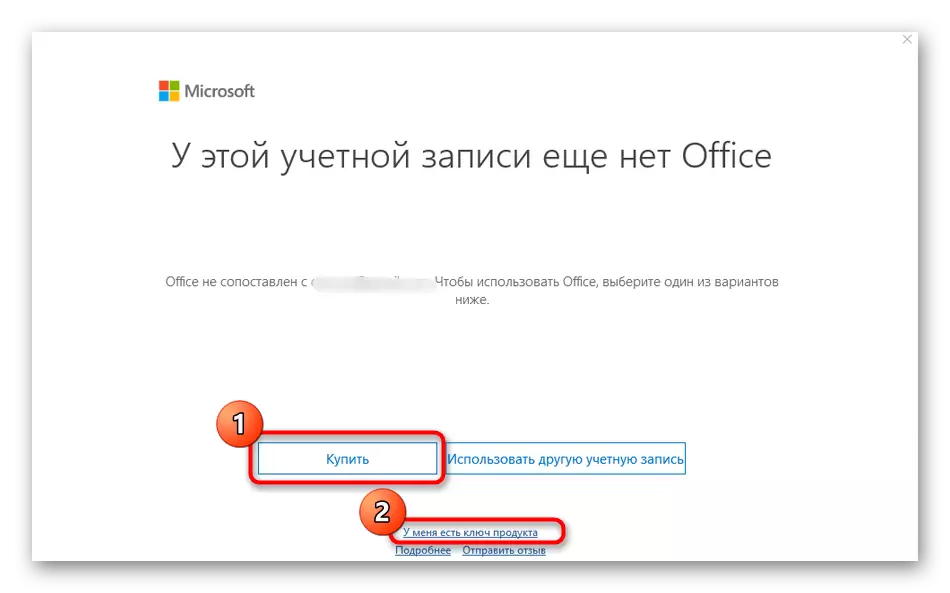
Metode 2: Akun Microsoft lainnya
Kadang-kadang Anda perlu masuk ke profil Microsoft lain atau Skype, yang tidak digunakan dalam sistem operasi saat ini atau belum ditambahkan. Dalam hal ini, algoritma tindakan berubah sedikit dan terlihat seperti ini ditunjukkan di bawah ini.
- Ketika Anda menampilkan jendela konfirmasi, klik pada prasasti klik "Gunakan akun lain".
- Setelah menampilkan jendela baru, klik "Login".
- Harapkan unduhan halaman login yang mungkin memerlukan beberapa detik.
- Di bidang yang sesuai, masukkan alamat email yang digunakan oleh telepon atau login Skype.
- Tentukan kata sandi yang dilampirkan ke akun saat ini untuk mengkonfirmasi input.
- Anda akan diberitahu tentang perlindungan Windows Halo, jika dikonfigurasi dalam OS sebelumnya.
- Jika perlu, konfirmasikan identitas dengan memasukkan kode PIN yang diinstal dalam sistem.
- Persiapan kantor akan dimulai, setelah itu Anda dapat pergi ke akuisisi kunci, dan dalam hal kehadirannya, input akan secara otomatis dieksekusi.

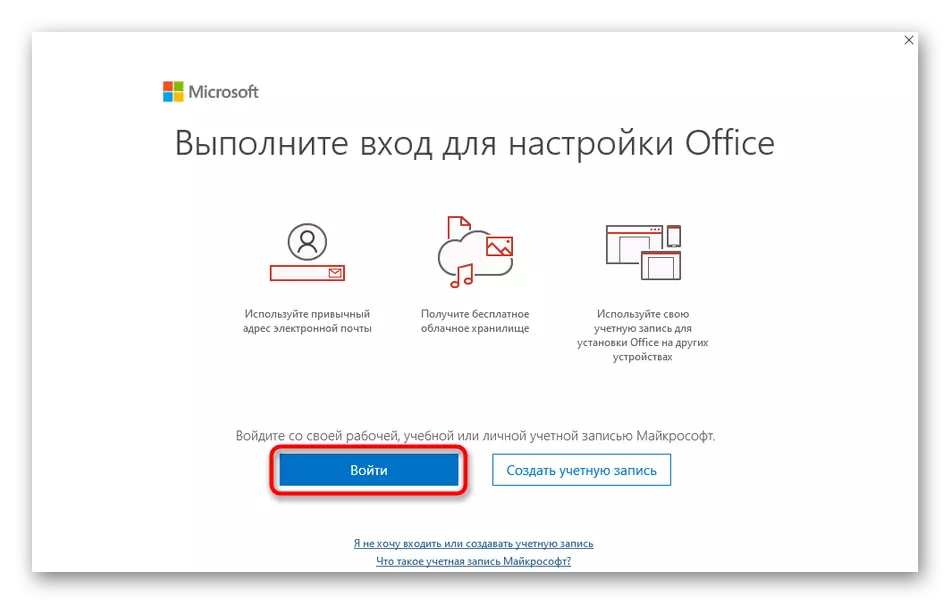






Dengan cara yang sama, login dilakukan untuk akun Microsoft lainnya. Beralih di antara mereka tersedia kapan saja dan terjadi dengan cara yang sama persis seperti yang ditunjukkan di atas.
Metode 3: Kunci Produk
Dari judul metode ini, sudah jelas bahwa sangat cocok untuk pengguna yang mengakuisisi kunci lisensi untuk kantor, tetapi tidak dapat masuk dalam akun terikat. Kemudian kunci itu sendiri dapat diperkenalkan sebagai alternatif, dan program akan mengambil profil.
- Untuk melakukan ini, pada halaman login, klik tombol yang sama.
- Klik Klik pada klik "Sebagai gantinya, masukkan kunci produk."
- Di lapangan tulis kunci itu sendiri, yang dibeli sebelumnya.
- Jika dimasukkan dengan benar, tombol terpisah "Aktivasi Kantor" akan ditampilkan, di mana Anda harus mengklik.
- Proses persiapan akan dimulai, yang dapat memakan waktu beberapa menit.
- Mengambil ketentuan perjanjian lisensi ketika pemberitahuan aktivasi yang berhasil.
- Jika jendela wizard aktivasi tambahan tiba-tiba muncul, pilih opsi konfirmasi melalui Internet dan jalankan proses ini, setelah itu Anda dapat segera melanjutkan penggunaan Skype untuk bisnis.







Metode 4: Alamat korporasi
Dalam penyelesaian, pertimbangkan login di bawah alamat, yang disediakan oleh administrator sistem saat menyebarkan Skype untuk bisnis di kantor perusahaan. Di sini Anda tidak perlu menjalani prosedur pendaftaran atau menggunakan profil pribadi Anda, karena proses otorisasi berbeda secara signifikan dari yang Anda lihat di atas.
- Jika konfirmasi profil Microsoft diberi tahu, batalkan untuk menampilkan jendela input standar. Ketikkan alamat yang diterima dari administrator, dan dalam hal ketidakhadirannya, tentukan data.
- Contoh dari input yang benar yang Anda lihat di screenshot berikut. Penting untuk menentukan server internal dan nama eksternal.
- Sebelum memasukkan pemilihan status, yang akan ditampilkan secara default.
- Segera setelah Anda siap, klik "Login".
- Pengoperasian organisasi organisasi akan dimulai, setelah itu login akan segera dicatat.
- Jika alamat entri yang ditentukan tidak cocok dan untuk beberapa alasan tidak berubah, klik ikon dengan ikon roda gigi untuk pergi ke pengaturan.
- Di sana, pilih bagian "Pribadi" melalui menu di sebelah kiri.
- Ubah bidang "Alamat untuk Input" atau buka pengaturan lanjutan.
- Mereka memiliki kemampuan untuk mengkonfigurasi server internal dan eksternal ketika terhubung jika diperlukan.